ผู้เขียน:
Peter Berry
วันที่สร้าง:
11 กรกฎาคม 2021
วันที่อัปเดต:
1 กรกฎาคม 2024

เนื้อหา
ในบทความนี้วิกิฮาวจะแสดงวิธีไฮไลต์ข้อความในเอกสาร PDF โดยใช้ซอฟต์แวร์ Adobe Reader DC ฟรีของ Adobe ที่มีให้ใช้งานบน Mac และ PC หรือจะใช้ซอฟต์แวร์ Preview บน Mac ก็ได้ .
ขั้นตอน
วิธีที่ 1 จาก 2: ใช้ Adobe Reader DC
เปิดเอกสาร PDF ใน Adobe Reader คลิกไอคอน Adobe Reader สีแดงพร้อมข้อความ ก สีขาว จากนั้นคลิก ไฟล์ (ไฟล์) ในแถบเมนูที่ด้านบนสุดของหน้าจอคลิก เปิด ...เลือกเอกสาร PDF ที่คุณต้องการแก้ไขแล้วคลิก เปิด (เปิด).
- หากคุณไม่มี Adobe Reader คุณสามารถดาวน์โหลดได้ฟรีจาก get.adobe.com/reader และใช้บนระบบปฏิบัติการ Windows, Mac และ Android

คลิกที่เครื่องมือเน้นข้อความ มีไอคอนจับคู่ทางด้านขวาของแถบเครื่องมือที่ด้านบนของหน้า
เลื่อนเมาส์ไปที่จุดเริ่มต้นของข้อความที่คุณต้องการเน้น

คลิกค้างไว้จากนั้นลากเมาส์ไปที่ข้อความ
ปล่อยปุ่มเมาส์เมื่อเสร็จสิ้น ขณะนี้ข้อความถูกเน้น

คลิก ไฟล์ (ไฟล์) ในแถบเมนูแล้วเลือก บันทึก (บันทึก) ในเมนูแบบเลื่อนลง นี่คือการดำเนินการเพื่อบันทึกข้อความที่ไฮไลต์ โฆษณา
วิธีที่ 2 จาก 2: ใช้การแสดงตัวอย่างบน Mac
เปิดเอกสาร PDF ในแอพ Preview ดับเบิลคลิกที่ไอคอน Preview สีน้ำเงินของภาพสองภาพที่ซ้อนกัน เลือก ไฟล์ บนแถบเมนูและเลือก เปิด ... (เปิด) ในเมนูแบบเลื่อนลง เลือกไฟล์ในกล่องโต้ตอบและคลิก เปิด.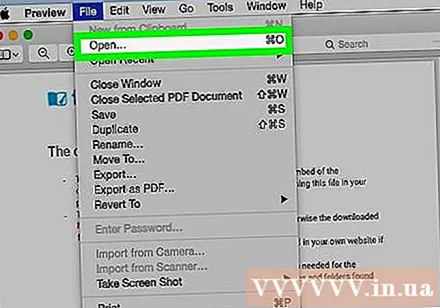
- Preview เป็นแอพดูรูปภาพของ Apple ที่ติดตั้งมาล่วงหน้าใน Mac OS เกือบทุกเวอร์ชัน
คลิกที่เครื่องมือเน้นข้อความ เครื่องมือนี้มีไอคอนตราประทับอยู่ตรงกลางด้านขวาของแถบเครื่องมือที่ด้านบนของหน้า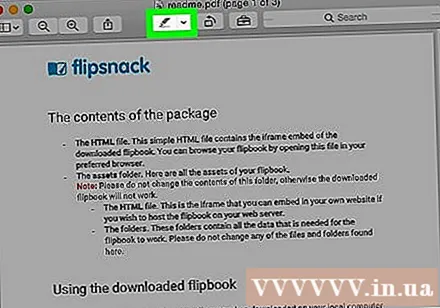
- หากต้องการเปลี่ยนสีของปากกาเน้นข้อความให้คลิกลูกศรลงทางด้านขวาของไอคอนตราประทับแล้วเลือกสีไฮไลต์ที่ต้องการ
เลื่อนเมาส์ไปที่จุดเริ่มต้นของข้อความที่คุณต้องการเน้น
คลิกค้างไว้จากนั้นลากเมาส์ไปที่ข้อความ
ปล่อยปุ่มเมาส์เมื่อเสร็จสิ้น ขณะนี้ข้อความถูกเน้น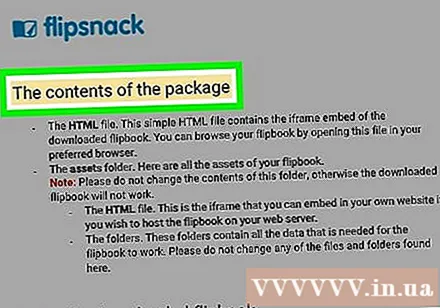
คลิกปุ่ม ไฟล์ บนแถบเมนูและเลือก บันทึก ในเมนูแบบเลื่อนลง นี่คือการดำเนินการเพื่อบันทึกข้อความที่ไฮไลต์ โฆษณา



